So kopieren Sie Text aus Screenshots unter Windows 11
Laden Sie das neue Snipping Tool mit Textaktionen herunter
Obwohl das neue Snipping Tool auf Entwicklungs- und Canary-Versionen beschränkt ist, können Sie, wenn Sie nicht warten möchten, jetzt das aktualisierte Windows 11 Snipping Tool (Versionsnummer 11.2308.33.0) installieren . So funktioniert das:
1. Öffnen Sie diese Website (besuchen) auf Ihrem Windows-PC.
2. Wählen Sie als Nächstes „Produkt-ID“ und fügen Sie „9MZ95KL8MR0L“ in das Textfeld ein.
3. Wechseln Sie im rechten Dropdown-Menü zum „Schnell“-Ring und klicken Sie auf „Suchen“.
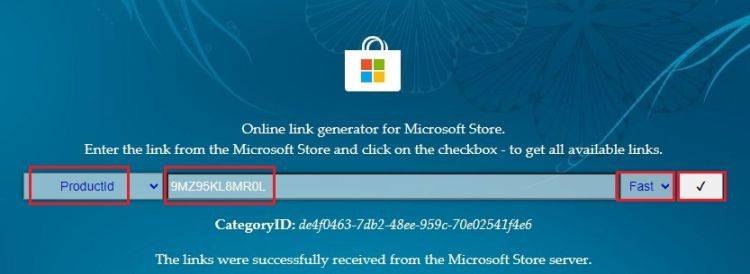
4. Suchen Sie nun in den angezeigten Suchergebnissen nach dieser Version „2022.2308.33.0“.
5. Klicken Sie mit der rechten Maustaste auf die Datei mit der MSIXBUNDLE-Erweiterung und wählen Sie im Kontextmenü „Link speichern unter“ aus.
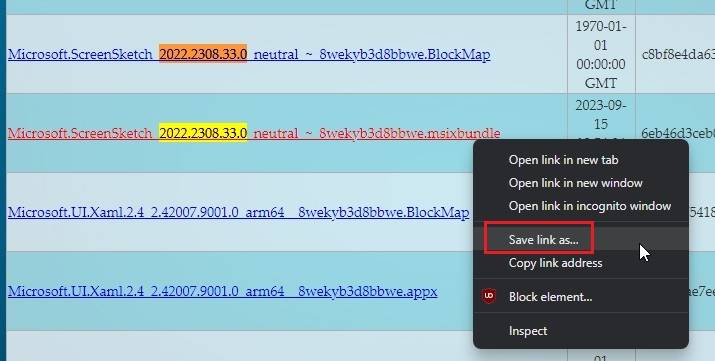
auf Ihren Windows 11-PC herunter. Wenn Ihr Browser den Download nicht automatisch startet, klicken Sie auf den Download-Tooltip und wählen Sie die Schaltfläche „Behalten“.
HINWEIS: Wenn Ihnen die neuen Download-Benachrichtigungen in Google Chrome nicht gefallen, können Sie unten zu den alten Download-Benachrichtigungen zurückkehren. Befolgen Sie einfach unsere Verlinkungsrichtlinien.
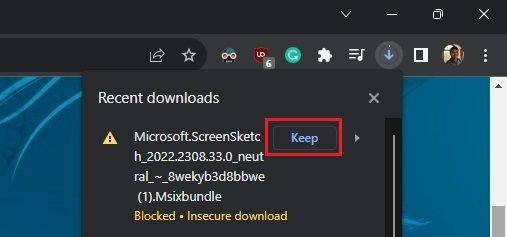 7. Doppelklicken Sie nach dem Herunterladen auf die heruntergeladene Datei und installieren Sie das neue Screenshot-Tool. Du bist fertig.
7. Doppelklicken Sie nach dem Herunterladen auf die heruntergeladene Datei und installieren Sie das neue Screenshot-Tool. Du bist fertig. Text aus Screenshot unter Windows 11 kopieren
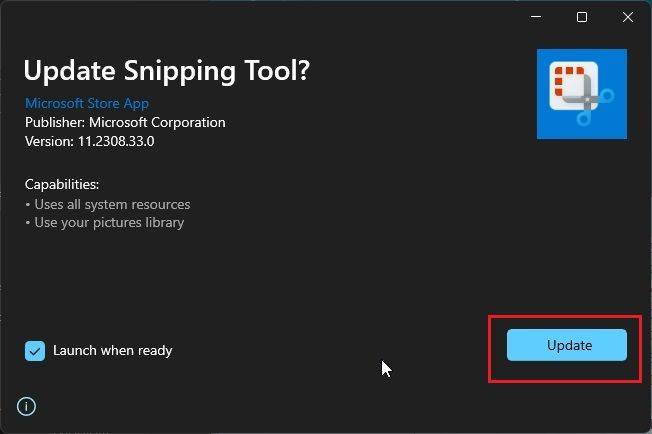 1 Sie können die Tastenkombination „Windows
1 Sie können die Tastenkombination „Windows “ verwenden, um einen Screenshot unter Windows 11 zu erstellen.
2. In der unteren rechten Ecke erscheint ein Screenshot-Popup. Klicken Sie darauf.
3. Klicken Sie in der oberen Symbolleiste auf die Schaltfläche „
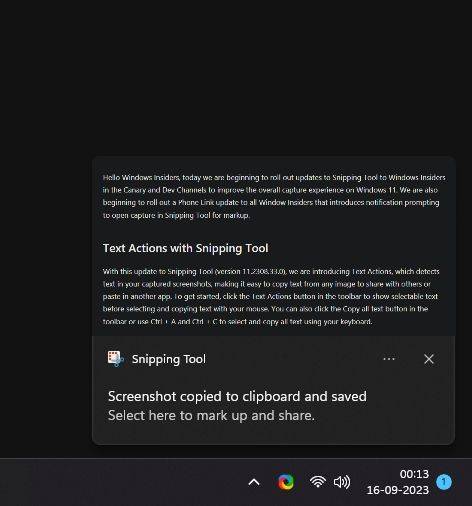 “.
“. 4. Jetzt können Sie nahtlos Text
 Bild auswählen und kopieren. Sie können auch mit der rechten Maustaste klicken und den gesamten Text kopieren.
Bild auswählen und kopieren. Sie können auch mit der rechten Maustaste klicken und den gesamten Text kopieren. Verwenden Sie das Snipping Tool, um private Nachrichten schnell zu bearbeiten
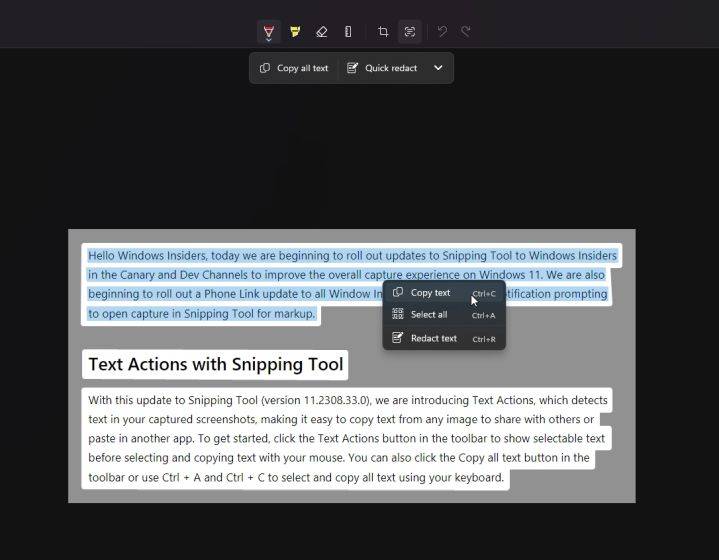 Mit der Funktion „Textaktionen“ hat Microsoft dem Snipping Tool auch eine schnelle Schwärzungsoption hinzugefügt. Auf diese Weise können Sie private Informationen wie Telefonnummern und E-Mail-Adressen schnell bearbeiten, bevor Sie den Screenshot an Dritte senden. So funktioniert es.
Mit der Funktion „Textaktionen“ hat Microsoft dem Snipping Tool auch eine schnelle Schwärzungsoption hinzugefügt. Auf diese Weise können Sie private Informationen wie Telefonnummern und E-Mail-Adressen schnell bearbeiten, bevor Sie den Screenshot an Dritte senden. So funktioniert es. 1. Machen Sie einen
Screenshotunter Windows 11. Befolgen Sie die im vorherigen Abschnitt verlinkte Anleitung.
2. Klicken Sie anschließend auf die Schaltfläche „Textaktionen“.
3. Klicken Sie anschließend hier auf „
 “. Private Informationen werden automatisch erkannt und für Sie bearbeitet.
“. Private Informationen werden automatisch erkannt und für Sie bearbeitet. 4. Sie können auch einen bestimmten Text auswählen und mit der rechten Maustaste klicken, um den Text sofort zu
 .
. Nachdem Snipping Tool in Windows 11 die Möglichkeit erhalten hat, Ihren Bildschirm aufzuzeichnen, erweitert es seine Funktionsbibliothek schnell um neue Textextraktions- und Schnellbearbeitungsfunktionen. Welche weiteren Funktionen würden Sie sich im Snipping Tool wünschen?
Das obige ist der detaillierte Inhalt vonSo kopieren Sie Text aus Screenshots unter Windows 11. Für weitere Informationen folgen Sie bitte anderen verwandten Artikeln auf der PHP chinesischen Website!

Heiße KI -Werkzeuge

Undresser.AI Undress
KI-gestützte App zum Erstellen realistischer Aktfotos

AI Clothes Remover
Online-KI-Tool zum Entfernen von Kleidung aus Fotos.

Undress AI Tool
Ausziehbilder kostenlos

Clothoff.io
KI-Kleiderentferner

AI Hentai Generator
Erstellen Sie kostenlos Ai Hentai.

Heißer Artikel

Heiße Werkzeuge

Notepad++7.3.1
Einfach zu bedienender und kostenloser Code-Editor

SublimeText3 chinesische Version
Chinesische Version, sehr einfach zu bedienen

Senden Sie Studio 13.0.1
Leistungsstarke integrierte PHP-Entwicklungsumgebung

Dreamweaver CS6
Visuelle Webentwicklungstools

SublimeText3 Mac-Version
Codebearbeitungssoftware auf Gottesniveau (SublimeText3)

Heiße Themen
 1379
1379
 52
52
 Wie Debian Readdir sich in andere Tools integriert
Apr 13, 2025 am 09:42 AM
Wie Debian Readdir sich in andere Tools integriert
Apr 13, 2025 am 09:42 AM
Die Readdir -Funktion im Debian -System ist ein Systemaufruf, der zum Lesen des Verzeichnisgehalts verwendet wird und häufig in der C -Programmierung verwendet wird. In diesem Artikel wird erläutert, wie Readdir in andere Tools integriert wird, um seine Funktionalität zu verbessern. Methode 1: Kombinieren Sie C -Sprachprogramm und Pipeline zuerst ein C -Programm, um die Funktion der Readdir aufzurufen und das Ergebnis auszugeben:#include#include#includeIntmain (intargc, char*argv []) {Dir*Dir; structDirent*Eintrag; if (argc! = 2) {{
 Wie Debian die Hadoop -Datenverarbeitungsgeschwindigkeit verbessert
Apr 13, 2025 am 11:54 AM
Wie Debian die Hadoop -Datenverarbeitungsgeschwindigkeit verbessert
Apr 13, 2025 am 11:54 AM
In diesem Artikel wird erläutert, wie die Effizienz der Hadoop -Datenverarbeitung auf Debian -Systemen verbessert werden kann. Optimierungsstrategien decken Hardware -Upgrades, Parameteranpassungen des Betriebssystems, Änderungen der Hadoop -Konfiguration und die Verwendung effizienter Algorithmen und Tools ab. 1. Hardware -Ressourcenverstärkung stellt sicher, dass alle Knoten konsistente Hardwarekonfigurationen aufweisen, insbesondere die Aufmerksamkeit auf die Leistung von CPU-, Speicher- und Netzwerkgeräten. Die Auswahl von Hochleistungs-Hardwarekomponenten ist wichtig, um die Gesamtverarbeitungsgeschwindigkeit zu verbessern. 2. Betriebssystem -Tunes -Dateideskriptoren und Netzwerkverbindungen: Ändern Sie die Datei /etc/security/limits.conf, um die Obergrenze der Dateideskriptoren und Netzwerkverbindungen zu erhöhen, die gleichzeitig vom System geöffnet werden dürfen. JVM-Parameteranpassung: Einstellen in der Hadoop-env.sh-Datei einstellen
 Debian Mail Server SSL -Zertifikat -Installationsmethode
Apr 13, 2025 am 11:39 AM
Debian Mail Server SSL -Zertifikat -Installationsmethode
Apr 13, 2025 am 11:39 AM
Die Schritte zur Installation eines SSL -Zertifikats auf dem Debian Mail -Server sind wie folgt: 1. Installieren Sie zuerst das OpenSSL -Toolkit und stellen Sie sicher, dass das OpenSSL -Toolkit bereits in Ihrem System installiert ist. Wenn nicht installiert, können Sie den folgenden Befehl installieren: sudoapt-getupdatesudoapt-getinstallopenssl2. Generieren Sie den privaten Schlüssel und die Zertifikatanforderung als nächst
 So optimieren Sie die Leistung von Debian Readdir
Apr 13, 2025 am 08:48 AM
So optimieren Sie die Leistung von Debian Readdir
Apr 13, 2025 am 08:48 AM
In Debian -Systemen werden Readdir -Systemaufrufe zum Lesen des Verzeichnisinhalts verwendet. Wenn seine Leistung nicht gut ist, probieren Sie die folgende Optimierungsstrategie aus: Vereinfachen Sie die Anzahl der Verzeichnisdateien: Teilen Sie große Verzeichnisse so weit wie möglich in mehrere kleine Verzeichnisse auf und reduzieren Sie die Anzahl der gemäß Readdir -Anrufe verarbeiteten Elemente. Aktivieren Sie den Verzeichnis -Inhalt Caching: Erstellen Sie einen Cache -Mechanismus, aktualisieren Sie den Cache regelmäßig oder bei Änderungen des Verzeichnisinhalts und reduzieren Sie häufige Aufrufe an Readdir. Speicher -Caches (wie Memcached oder Redis) oder lokale Caches (wie Dateien oder Datenbanken) können berücksichtigt werden. Nehmen Sie eine effiziente Datenstruktur an: Wenn Sie das Verzeichnis -Traversal selbst implementieren, wählen Sie effizientere Datenstrukturen (z.
 So verwenden Sie NGINX -Protokolle, um die Geschwindigkeit der Website zu verbessern
Apr 13, 2025 am 09:09 AM
So verwenden Sie NGINX -Protokolle, um die Geschwindigkeit der Website zu verbessern
Apr 13, 2025 am 09:09 AM
Die Optimierung der Website-Leistungsoptimierung ist untrennbar mit einer detaillierten Analyse von Zugriffsprotokollen untrennwillig. NGINX -Protokoll zeichnet die detaillierten Informationen von Benutzern auf, die die Website besuchen. Wenn Sie diese Daten geschickt verwenden, können Sie die Geschwindigkeit der Website effektiv verbessern. In diesem Artikel werden mehrere Methoden zur Optimierungsoptimierungsmethoden für Website -Leistungsoptimierung vorgestellt. 1. Benutzerverhaltensanalyse und Optimierung. Durch die Analyse des NGINX-Protokolls können wir ein tiefes Verständnis des Benutzerverhaltens erlangen und gezielte Optimierung basierend auf diesem: Hochfrequenzzugriffs-IP-Identifizierung durchführen: Suchen Sie die IP-Adresse mit der höchsten Zugriffsfrequenz und optimieren Sie die Serverressourcenkonfiguration für diese IP-Adressen, z. B. die Erhöhung der Bandbreite oder die Verbesserung der Antwortgeschwindigkeit des spezifischen Inhalts. Statuscode -Analyse: Analysieren Sie die Häufigkeit verschiedener HTTP -Statuscodes (z. B. 404 Fehler), finden Sie Probleme in der Navigation oder des Inhaltsmanagements auf Website und fahren Sie fort
 Wie Debian OpenSSL verhindert, dass Mann-in-the-Middle-Angriffe
Apr 13, 2025 am 10:30 AM
Wie Debian OpenSSL verhindert, dass Mann-in-the-Middle-Angriffe
Apr 13, 2025 am 10:30 AM
In Debian Systems ist OpenSSL eine wichtige Bibliothek für Verschlüsselung, Entschlüsselung und Zertifikatverwaltung. Um einen Mann-in-the-Middle-Angriff (MITM) zu verhindern, können folgende Maßnahmen ergriffen werden: Verwenden Sie HTTPS: Stellen Sie sicher, dass alle Netzwerkanforderungen das HTTPS-Protokoll anstelle von HTTP verwenden. HTTPS verwendet TLS (Transport Layer Security Protocol), um Kommunikationsdaten zu verschlüsseln, um sicherzustellen, dass die Daten während der Übertragung nicht gestohlen oder manipuliert werden. Überprüfen Sie das Serverzertifikat: Überprüfen Sie das Serverzertifikat im Client manuell, um sicherzustellen, dass es vertrauenswürdig ist. Der Server kann manuell durch die Delegate -Methode der URLSession überprüft werden
 So upgraden Sie die Zookeeper -Version auf Debian auf
Apr 13, 2025 am 10:42 AM
So upgraden Sie die Zookeeper -Version auf Debian auf
Apr 13, 2025 am 10:42 AM
Das Upgrade der Zookeeper -Version auf Debian -System kann die folgenden Schritte ausführen: 1. Wenn Sie die vorhandenen Konfiguration und Daten vor einem Upgrade unterstützen, wird dringend empfohlen, die vorhandenen Zookeeper -Konfigurationsdateien und Datenverzeichnisse zu sichern. sudocp-r/var/lib/zookeeper/var/lib/zookeper_backupsudocp/etc/zookeper/conf/zoo.cfg/etc/zookeeper/conf/zookeeper/z
 Wie man Debian Hadoop Log Management macht
Apr 13, 2025 am 10:45 AM
Wie man Debian Hadoop Log Management macht
Apr 13, 2025 am 10:45 AM
Wenn Sie Hadoop-Protokolle auf Debian verwalten, können Sie die folgenden Schritte und Best Practices befolgen: Protokollaggregation Aktivieren Sie die Protokollaggregation: Set Garn.log-Aggregation-Enable in true in der Datei marn-site.xml, um die Protokollaggregation zu aktivieren. Konfigurieren von Protokoll-Retentionsrichtlinien: Setzen Sie Garn.log-Aggregation.Retain-Sekunden, um die Retentionszeit des Protokolls zu definieren, z. B. 172800 Sekunden (2 Tage). Log Speicherpfad angeben: über Garn.n



